26 de marzo de 2024: KB5035942 (compilaciones del SO 22621.3374 y 22631.3374) Preview
Applies To
Windows 11 version 22H2, all editions Windows 11 version 23H2, all editionsFecha de lanzamiento:
26/03/2024
Versión:
Compilaciones del SO 22621.3374 y 22631.3374
27/02/24 IMPORTANTE: Nuevas fechas de finalización de las actualizaciones no relacionadas con la seguridad para Windows 11, versión 22H2
La nueva fecha de finalización es el 24 de junio de 2025 para las ediciones de sesión múltiple de Windows 11, versión 22H2 Enterprise, Education, IoT Enterprise y Enterprise. Las ediciones Home, Pro, Pro Education y Pro for Workstations de la versión 22H2 recibirán actualizaciones de versiones preliminares no relacionadas con la seguridad hasta el 26 de junio de 2024.
Después de estas fechas, solo se seguirán actualizando las actualizaciones de seguridad mensuales acumulativas para las ediciones admitidas de Windows 11, versión 22H2. La fecha inicial comunicada para este cambio fue el 27 de febrero de 2024. En función de los comentarios de los usuarios, esta fecha ha cambiado para que más clientes puedan aprovechar nuestras innovaciones continuas.
Para obtener información sobre la terminología de actualización de Windows, consulta el artículo sobre los tipos de actualizaciones de Windows y los tipos de actualizaciones de calidad mensuales. Para obtener información general sobre Windows 11, versión 23H2, consulta su página del historial de actualizaciones.
Nota Sigue @WindowsUpdate para averiguar cuándo se publica nuevo contenido en el panel de estado de versiones de Windows.
Elementos destacados
Sugerencia: El contenido se encuentra dentro de secciones contraíbles. Haga clic o pulse en el nombre de la categoría para expandir la sección.
-
¡Nuevo! Puede pedir ayuda a Copilot en Windows (en versión preliminar) diez veces al iniciar sesión en Windows con una cuenta local. Después, debes iniciar sesión con una cuenta de Microsoft (MSA) o una cuenta de Microsoft Entra ID (anteriormente Azure Active Directory (Azure AD)). Para iniciar sesión, use el vínculo en el cuadro de diálogo que aparece en Copilot en Windows. Si no inicia sesión, es posible que algunas características de Copilot no funcionen. Para obtener más información, consulte Bienvenido a Copilot en Windows y Administrar Copilot en Windows.
-
¡Nuevo! Esta actualización agrega más contenido a la pantalla de bloqueo. Los deportes, el tráfico y el contenido financiero aparecerán junto con el tiempo. Para activar esta característica, ve a Configuración > Personalización > Pantallade bloqueo.
Nota Es posible que esta característica no esté disponible para todos los usuarios porque se implementará gradualmente.
-
Esta actualización soluciona un problema que afecta a la aplicación Configuración. Deja de responder al usarlo para quitar dispositivos Bluetooth.
-
Esta actualización soluciona un problema que afecta al audio USB. Se produce un error en algunos procesadores. Esto ocurre después de pausar, reproducir o reanudar desde el modo de suspensión.
-
Esta actualización soluciona un problema que afecta a la configuración Combinar botones de la barra de tareas y ocultar etiquetas . Las etiquetas de la aplicación en la barra de tareas a veces no tienen la longitud correcta, lo que corta el texto de la etiqueta. Esto ocurre cuando esta configuración se establece en "Cuando la barra de tareas está llena" o "Nunca".
-
¡Nuevo! Ahora puede usar el acceso por voz con los siguientes idiomas:
-
Francés (Francia, Canadá)
-
Alemán
-
Español (España, México)
Cuando actives el acceso de voz por primera vez, Windows te pedirá que descargues un modelo de voz. Es posible que no encuentres un modelo de voz que coincida con el idioma de la pantalla. Aún puede usar el acceso por voz en inglés (EE. UU.). Siempre puedes elegir un idioma diferente en Configuración > Idioma en la barra de acceso de voz.
-
-
¡Nuevo! Ahora puedes usar todas las características de acceso de voz en varias pantallas. Incluyen superposiciones de número y cuadrícula que, en el pasado, solo podía usar en la pantalla principal. Mientras usa la superposición de cuadrícula en una pantalla, puede cambiar rápidamente a otra pantalla. Para ello, use el alfabeto o la fonética de la OTAN en su orden. Por ejemplo, "B" o "Bravo" son válidos para la pantalla a la que se asignó la carta.
También puedes usar el comando "cuadrícula del mouse" para mover rápidamente el mouse a un punto específico de una pantalla. Por ejemplo, en la siguiente captura de pantalla, el comando será "cuadrícula del mouse A 114". Por último, puede usar la característica de arrastrar y colocar para mover archivos, aplicaciones y documentos de una pantalla a otra.
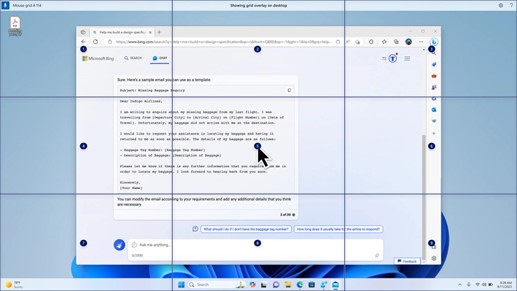
-
¡Nuevo! Esta actualización presenta métodos abreviadosde voz o comandos personalizados. Puede usarlos para crear sus propios comandos en los dialectos ingleses admitidos. Para empezar, di "¿Qué puedo decir?" y haz clic en la pestaña "Accesos directos de voz" del panel izquierdo. También puede utilizar el comando "Mostrar accesos directos de voz" para abrir la página de accesos directos de voz. Haga clic en Create nuevo acceso directo. Use su voz u otra entrada para crear un comando. Asígnele un nombre y seleccione una o más acciones. Después de rellenar la información necesaria, haga clic en Create. El comando ya está listo para usarse. Para ver todos los accesos directos de voz que ha creado, vaya a la página de ayuda de comandos o use el comando de voz "Mostrar accesos directos de voz".
-
¡Nuevo! Ahora puedes escuchar una vista previa de las diez voces naturales antes de descargarlas. Consulta la sección narrador de la actualización de septiembre de 2023 para obtener la lista. Estas voces usan texto a voz moderno en el dispositivo. Una vez descargados, funcionan sin conexión a Internet. Sin embargo, para escuchar una vista previa, necesitas una conexión a Internet. Para agregar y usar una de las voces naturales, sigue los pasos que se indican a continuación.
-
Para abrir la configuración del Narrador, presiona la tecla de acceso rápido WIN + CTRL + N.
-
En Voz del Narrador, selecciona Agregar, que está junto a Agregar voces naturales.
-
Seleccione la voz que desea instalar. Puedes instalar todas las voces, pero debes instalarlas de una en una.
-
La vista previa se reproducirá automáticamente al examinar la lista.
-
Si le gusta la vista previa, haga clic en Descargar e instalar. La nueva voz se descarga y está lista para su uso en unos minutos, en función de la velocidad de descarga de Internet.
-
En la configuración del Narrador, selecciona tu voz preferida en el menú de voz del Narrador > Elegir una voz.
-
¡Nuevo! Esta actualización agrega un nuevo comando de teclado para moverse entre las imágenes de una pantalla. Ahora, puedes usar las teclas G o Mayús+G para avanzar o retroceder entre imágenes en el modo de examen (tecla Narrador+barra espaciadora).
-
¡Nuevo! Esta actualización mejora la detección de texto en imágenes por parte del Narrador, lo que incluye la escritura a mano. También mejora las descripciones de las imágenes. Para usar esta característica, debe tener una conexión a Internet activa. También debes activar la configuración para obtener descripciones de imágenes en la configuración del Narrador. Para probar esta experiencia, selecciona una imagen y presiona la tecla Narrador+CTRL+D.
-
¡Nuevo! En Microsoft Word, Narrador anunciará la presencia de marcadores y borradores o comentarios resueltos. También le indica si existen sugerencias de accesibilidad al leer texto en el archivo.
-
¡Nuevo! Ahora puede usar el acceso de voz para abrir aplicaciones, dictar texto e interactuar con los elementos de la pantalla. También puedes usar la voz para comandos del Narrador. Por ejemplo, puede indicarle que, "hable más rápido", "leer la línea siguiente", etc. Para empezar, busca "acceso por voz" en Windows Search y configúralo.
-
¡Nuevo! Esta actualización cambia las aplicaciones que aparecen en la ventana de uso compartido de Windows. La cuenta que usas para iniciar sesión afecta a las aplicaciones que están en "Compartir con". Por ejemplo, si usa una cuenta de Microsoft (MSA) para iniciar sesión, verá Microsoft Teams (gratis). Al usar una cuenta de Microsoft Entra ID (anteriormente Azure Active Directory) para iniciar sesión, se muestran Microsoft Teams (trabajo o escuela) contactos en su lugar.
-
¡Nuevo! La ventana compartir de Windows ahora admite el uso compartido con WhatsApp en la sección "Compartir usando". Si no tienes instalado WhatsApp, puedes instalarlo desde la ventana compartir de Windows.
-
¡Nuevo! Esta actualización afecta a cómo se activa y desactiva Compartir en proximidad. Puedes usar la configuración rápida o la aplicación Configuración para activar Compartir en proximidad. Si lo haces y Wi-Fi y Bluetooth están desactivados, Wi-Fi y Bluetooth se activarán para hacer que Compartir en proximidad funcione como esperas. Si desactivas Wi-Fi o Bluetooth, también se desactiva Compartir en proximidad.
-
¡Nuevo! Esta actualización mejora la velocidad de transferencia de compartir en proximidad para los usuarios de la misma red. Antes, los usuarios tenían que estar en la misma red privada. Ahora, los usuarios deben estar en la misma red pública o privada. Puedes usar la configuración rápida para activar Compartir en proximidad. Haga clic con el botón derecho en un archivo local de Explorador de archivos y elija "Compartir". A continuación, elige compartir en un dispositivo que aparece en Compartir en proximidad en la ventana Compartir de Windows.
-
¡Nuevo! Ahora puedes dar a tu dispositivo un nombre más descriptivo para identificarlo al compartirlo. Ve a Configuración > Sistema > Uso compartido en proximidad. Allí, puedes cambiar el nombre del dispositivo.
-
¡Nuevo! Esta actualización le ayuda a aprender sobre la característica Transmitir y descubrir cuándo está disponible; consulta los ejemplos de la siguiente lista. Transmitir significa enviar contenido que esté en la pantalla del dispositivo a un PC, televisor u otras pantallas externas cercanos. Esto sucede de forma inalámbrica.
-
Con frecuencia, puedes cambiar entre ventanas para completar una tarea o usar Asistente para el espacio en pantalla para organizar el espacio de la pantalla. Cuando haga multitarea como esta, una notificación le sugerirá que use Transmitir.
-
El menú flotante Transmitir en la configuración rápida te ofrece más ayuda para encontrar pantallas cercanas, corregir conexiones y mucho más.
-
-
¡Nuevo! Esta actualización agrega sugerencias a los diseños de ajuste. Te ayudan a acoplar al instante varias ventanas de aplicaciones juntas.
-
¡Nuevo! Puedes mantener el puntero sobre el botón minimizar o maximizar de una aplicación (WIN +Z) para abrir el cuadro de diseño. Cuando lo hagas, los iconos de la aplicación mostrarán varias opciones de diseño. Úselos para ayudarle a elegir la mejor opción de diseño.
-
¡Nuevo! Esta actualización agrega el modo dedicado para Windows 365 arranque. Al iniciar sesión en un dispositivo propiedad de la empresa, al hacerlo también inicia sesión en el PC en la nube Windows 365. Esto ocurre con la autenticación sin contraseña, como Windows Hello para empresas.
-
¡Nuevo! Este nuevo modo dedicado también proporciona la experiencia de cambio rápido de cuenta. Con ella, puedes cambiar rápidamente los perfiles e iniciar sesión. También puede personalizar la experiencia para su nombre de usuario y contraseña. Esto incluye elegir una imagen para mostrar personalizada para la pantalla de bloqueo, almacenar el nombre de usuario y mucho más.
-
¡Nuevo! Una empresa puede personalizar lo que los usuarios ven en la pantalla al iniciar sesión en Windows 365 arranque. En el modo compartido, puede agregar la personalización de marca de la empresa desde Microsoft Intune.
-
¡Nuevo! Esta actualización agrega un mecanismo de error rápido para Windows 365 arranque. Ayuda mientras inicias sesión en tu PC en la nube. Lalógica inteligente te indica que abordes los problemas de red o completes la configuración de la aplicación para que no falle Windows 365 arranque.
-
¡Nuevo! Ahora puedes administrar la configuración de tu PC físico (local) desde tu PC en la nube. Windows 365 arranque facilita el acceso directo y la administración del sonido, la pantalla y otras opciones de configuración del dispositivo.
-
¡Nuevo! Ahora es más fácil Windows 365 Cambiar a desconectar. Puedes usar el equipo local para desconectarte de tu PC en la nube. Ve a PC local > vista de tareas. Haz clic con el botón derecho en el botón Pc en la nube y selecciona Desconectar. Esta actualización también agrega información sobre herramientas al menú Inicio de PC en la nube. Aparecen en las opciones para desconectar y cerrar sesión y le ayudan a aprender cómo funciona cada uno.
-
¡Nuevo! Esta actualización agrega indicadores de escritorio para Windows 365 Switch.Verás el término "Cloud PC" y "Local PC" en el indicador de escritorio cuando cambies entre ellos.
-
¡Nuevo! El tiempo para conectarse a Windows 365 Frontline EQUIPO en la nube desde Windows 365 Conmutador puede ser largo. Mientras esperas, la pantalla te mostrará el estado de la conexión y el indicador de tiempo de espera del PC en la nube. Si hay un error, use el botón de copia nueva en la pantalla de error para copiar el id. de correlación. Esto ayuda a solucionar el problema más rápido.
Mejoras
Nota: Para ver la lista de problemas resueltos, haga clic o pulse en el nombre del sistema operativo para expandir la sección contraíble.
Importante: Usa la KB5027397 EKB para actualizar a la versión 23H2 de Windows 11.
Esta actualización no relacionada con la seguridad incluye mejoras de calidad. Entre los principales cambios se encuentran los siguientes:
-
Esta compilación incluye todas las mejoras de Windows 11, versión 22H2.
-
No se documentan problemas adicionales para esta versión.
Esta actualización no relacionada con la seguridad incluye mejoras de calidad. Al instalar esta KB:
-
¡Nuevo! Esta actualización afecta a Windows Hello para empresas. Los administradores de TI ahora pueden usar la administración de dispositivos móviles (MDM) para desactivar el mensaje que aparece cuando los usuarios inician sesión en un equipo unido a Entra. Para ello, pueden activar la configuración de directiva "DisablePostLogonProvisioning". Después de que un usuario inicie sesión, el aprovisionamiento está desactivado para dispositivos Windows 10 y Windows 11.
-
¡Nuevo! Esta actualización mejora el host de sesión de Escritorio remoto. Ahora puede configurar su directiva de "redireccionamiento del Portapapeles" para que funcione en una sola dirección desde el equipo local al equipo remoto. También puede invertir ese orden.
-
¡Nuevo! Esta actualización agrega elementos destacados de búsqueda al cuadro de búsqueda de la barra de tareas del Espacio Económico Europeo. Para obtener más información, consulta Proveedores de Windows Search.
Nota Es posible que esta característica no esté disponible para todos los usuarios porque se implementará gradualmente.
-
Esta actualización admite cambios de horario de verano (DST) en Groenlandia. Para obtener más información, consulta Actualización de zona horaria de Groenlandia 2023 ya disponible.
-
Esta actualización admite cambios de horario de verano en Kazajistán. Para obtener más información, consulte Guía provisional para los cambios de zona horaria de Kazajistán 2024.
-
Esta actualización admite cambios de horario de verano en Samoa. Para obtener más información, consulte Guía provisional para los cambios de horario de verano en Samoa 2021.
-
Esta actualización admite cambios de horario de verano (DST) en Palestina. Para obtener más información, consulte Guía provisional para cambios de horario de verano anunciada por la Autoridad Palestina para 2024, 2025.
-
Esta actualización afecta a las aplicaciones MSIX. Ayuda a que la interfaz de usuario se localice correctamente para todos los idiomas al actualizar el sistema operativo.
-
En esta actualización se corrige un problema que afecta al componente COM+. Algunas aplicaciones que dependen de ella dejan de responder.
-
Esta actualización soluciona un problema que impide que algunas aplicaciones y características estén disponibles. Esto ocurre después de actualizar a Windows 11.
-
Esta actualización soluciona un problema de interbloqueo en CloudAP. Se produce cuando diferentes usuarios inician y cierran sesión al mismo tiempo en máquinas virtuales.
-
En esta actualización se corrige un problema que afecta a un recurso de red. No puede acceder a ella desde una sesión de Escritorio remoto. Esto ocurre cuando activas la característica Credential Guard remoto y el cliente es Windows 11, versión 22H2 o superior.
-
En esta actualización se corrige un problema que afecta a los contenedores que se crean o implementan. Su estado no avanza más allá de "ContainerCreating".
-
Esta actualización soluciona un problema que afecta al servicio de hora. Puede configurarlo mediante la administración de dispositivos móviles (MDM) o un objeto de directiva de grupo (GPO). Sin embargo, la aplicación Configuración de Windows no coincide con lo que has configurado.
-
Esta actualización soluciona un problema que afecta a determinadas unidades de procesamiento neuronal (NPU). No se muestran en el Administrador de tareas.
-
En esta actualización se corrige un problema que afecta al teclado táctil y a la ventana de candidatos para los editores de métodos de entrada en japonés y chino (IME). No se muestran después de que salgas del modo de espera moderno. Para obtener más información, consulta El IME japonés de Microsoft y Qué es el modo de espera moderno.
-
Esta actualización corrige un problema que se produce al usar LoadImage() para cargarun mapa de bits descendente. Si el mapa de bits tiene un alto negativo, la imagen no se carga y la función devuelve NULL.
-
Esta actualización hace que los perfiles de los activos de configuración de país y operador (COSA) se actualicen para algunos operadores de telefonía móvil.
-
Esta actualización soluciona un problema que afecta al Bloc de notas. No se puede imprimir en determinadas impresoras de Protocolo de impresión por Internet (IPP) al usar una aplicación de soporte de impresión.
-
Esta actualización soluciona un problema que afecta a Windows Defender Application Control (WDAC). Evita un error grave que se produce cuando se aplican más de 32 directivas.
-
Esta actualización soluciona un problema que afecta al modo de aplicación de la colección de reglas de AppLocker existente. No se sobrescribe cuando las reglas se combinan con una colección que no tiene reglas. Esto ocurre cuando el modo de obligatoriedad se establece en "No configurado".
-
En esta actualización se corrige un problema que afecta al servicio de directiva de grupo. Se produce un error después de usar LGPO.exe aplicar una directiva de auditoría al sistema.
-
Esta actualización soluciona un problema que afecta al Inicio seguro. No se ejecuta en algunos procesadores.
-
Esta actualización soluciona un problema de confiabilidad. Afecta a un producto de aplicación remota virtual cuando se usa un shell personalizado para abrirlo.
-
Esta actualización soluciona un problema que afecta a algunos auriculares inalámbricos. Las conexiones Bluetooth no son estables. Esto ocurre en dispositivos que tienen firmware de abril de 2023 y versiones posteriores.
-
Esta actualización corrige un problema que afecta a la Seguridad de la capa de transporte (TLS), versión 1.3. Provoca errores en App de Azure Servicios. Esto ocurre cuando el servidor web intenta conectarse a un servidor LDAP (Protocolo ligero de acceso a directorios) de terceros.
-
En esta actualización se corrige un problema que afecta a dsamain.exe. Deja de responder. Esto ocurre cuando el Comprobador de coherencia del conocimiento (KCC) ejecuta evaluaciones.
-
Esta actualización soluciona un problema que afecta al módulo de PowerShell de la cola de mensajes de Microsoft (MSMQ). No se carga.
Si instalaste actualizaciones anteriores, solo se descargarán e instalarán en el dispositivo las nuevas actualizaciones incluidas en este paquete.
Windows 11 actualización de la pila de mantenimiento: 22621.3364 y 22631.3364
Esta actualización realiza mejoras de calidad en la pila de servicio, que es el componente que instala las actualizaciones de Windows. Las actualizaciones de la pila de servicio (SSU) garantizan que se disponga de una pila de servicio sólida y de confianza, para que los dispositivos puedan recibir e instalar las actualizaciones de Microsoft.
Problemas conocidos en esta actualización
Microsoft no está al tanto de ningún problema con respecto a esta actualización.
Cómo obtener esta actualización
Antes de instalar esta actualización
Microsoft combina la actualización de pila de mantenimiento (SSU) más reciente para tu sistema operativo con la actualización acumulativa más reciente (LCU). Para obtener información general sobre las SSU, consulta Actualizaciones de pila de mantenimiento y Novedades de pila de mantenimiento (SSU): preguntas más frecuentes.
Instalar esta actualización
|
Canal de publicación |
Disponible |
Siguiente paso |
|---|---|---|
|
Windows Update o Microsoft Update |
Sí |
Ve a Windows Update de > de seguridad> Actualizar & Seguridad. En el área Actualizaciones opcionales disponibles, encontrarás el vínculo para descargar e instalar la actualización. |
|
Windows Update para empresas |
No |
Ninguna. Estos cambios se incluirán en la próxima actualización de seguridad de este canal. |
|
Catálogo de Microsoft Update |
Sí |
Para obtener el paquete independiente para esta actualización, ve al sitio web del Catálogo de Microsoft Update. |
|
Windows Server Update Services (WSUS) |
No |
Puede importar esta actualización en WSUS manualmente. Consulta el Catálogo de Microsoft Update para obtener instrucciones. |
Si quieres quitar la LCU
Para quitar el LCU después de instalar el paquete combinado de SSU y LCU, usa la opción de línea de comandos DISM/Remove-Package con el nombre del paquete LCU como argumento. Puedes encontrar el nombre del paquete mediante este comando: DISM /online /get-packages.
La ejecución de Windows Update instalador independiente (wusa.exe) con el modificador /uninstall en el paquete combinado no funcionará porque el paquete combinado contiene la SSU. No puede quitar el SSU del sistema después de la instalación.
Información de archivo
Para obtener una lista de los archivos que se proporcionan en esta actualización, descargue la información del archivo para 5035942 de actualización acumulativa.
Para obtener una lista de los archivos que se proporcionan en la actualización de la pila de mantenimiento, descargue la información de archivos para las versiones 22621.3364 y 22631.3364 de la SSU.







